Содержание
Скорее всего, большинство пользователей даже не догадываются, что на их роутерах есть такая технология как WPS (или QSS). Если коротко и на простом языке, то WPS (Wi-Fi Protected Setup) – это технология, которая разработана специально для упрощения подключения устройств к Wi-Fi сети. С помощью WPS можно подключать устройства к Wi-Fi роутеру без необходимости вводить пароль от беспроводной сети. Что очень удобно.
Практически на каждом современном маршрутизаторе, есть кнопка WPS. Такой же раздел есть в настройках роутера. И многих интересует вопрос, а для чего нужна эта кнопка WPS, что это вообще такое, и как пользоваться этой технологией. Все эти вопросы мы подробно рассмотрим в статье.
Покажу, как подключать разные устройства к Wi-Fi сети без ввода пароля (ноутбуки, мобильные устройства на Android), и как настроить (включить, или отключить) WPS на разных роутерах (TP-LINK, ASUS, D-LINK, ZyXel).
Для чего нужна кнопка WPS на роутере и как ей пользоваться?
Кнопка нужна для активации технологии WPS. Есть такая кнопка практически на всех маршрутизаторах. Подписана она как правило WPS. Выглядит примерно вот так (на роутере ASUS):
Не редко, кнопка совмещена с функцией сброса настроек маршрутизатора. Очень часто такое встречается на маршрутизаторах от TP-LINK.
Будьте осторожны, не держите долго нажатой кнопку «WPS/RESET». Подержав ее примерно 5 секунд, настройки вашего роутера будут сброшены к заводским.
А на новых роутерах от компании ZyXel, кнопка включения функции WPS выглядит вот так:
В любом случае, найти такую кнопку на корпусе своего маршрутизатора совсем не сложно. Ну а если ее нет, то заходите в настройки роутера, и ищите соответствующий пункт в панели управления (ниже в статье, покажу как это сделать).
Активируется функция одним нажатием на кнопку. В случае с моим роутером ASUS, нужно кнопку подержать 1 секунду. Когда функция WPS активируется, то на маршрутизаторе скорее всего начнет мигать индикатор. На роутере ASUS мигает индикатор питания. На некоторых маршрутизаторах есть отдельный индикатор, как правило, в виде замка. Функция активируется на некоторое время, затем индикатор перестает мигать. Ее можно активировать повторно, просто нажав на кнопку.
Как подключится к Wi-Fi без ввода пароля по WPS (QSS)?
С активацией технологии на маршрутизаторе мы разобрались, давайте теперь рассмотрим процесс подключения разных устройств.
Способы подключения к Wi-Fi сети без ввода пароля (по WPS):
- Когда кнопка WPS есть на маршрутизаторе, и на устройстве, которое подключаете. Например, внешний USB Wi-Fi приемник, то достаточно нажать кнопку на обоих устройствах, и соединение будет установлено.
- Если на устройстве, которые вы хотите подключить к Wi-Fi нет механической кнопки, а ее нет на ноутбуках, смартфонах, планшетах и т. д., то WPS активируется кнопкой на роутере, а на компьютере, например, подключение происходит автоматически. На мобильных устройствах, в настройках просто выбираем подключение с помощью WPS. Все зависит от конкретного устройства.
- Бывают такие модели маршрутизаторов, на которых нет кнопки WPS. Но, это не значит, что технология не поддерживается. В любом случае, активировать эту технологию можно через настройки роутера.
- Подключение с использование PIN кода. В настройках функции WPS задается специальный PIN код, с помощью которого так же можно подключать устройства. Просто выбрав соответствующий способ подключения, и указав код.
Для подключения к Wi-Fi описанными ниже способами, на вашем маршрутизаторе должна быть включена функция WPS. Она включена по умолчанию, но на моем D-LINK была выключена. Так что, если вы ничего не отключали, то все будет работать. Если же что-то не получается, то нужно проверить настройки. Как это сделать, я напишу ниже в статье.
Подключаем к Wi-Fi компьютер (ноутбук) на Windows 7, 8, 10 по WPS
Здесь все очень просто. Открываем на компьютере список доступных для подключения сетей, выбираем необходимую сеть, и нажимаем на кнопку «Подключение».
Появится окно с вводом пароля. А ниже, должно быть сообщение «Можно так же подключиться, нажав кнопку на маршрутизаторе». Возможно, придется подождать пару секунд, пока это сообщение появится.
Теперь, нажимаем кнопку WPS на роутере, и компьютер подключится к Wi-Fi без ввода пароля.
Вот и все, можно пользоваться беспроводным подключением к интернету. На роутере ничего отключать не нужно.
Если у вас адаптер с кнопкой WPS (QSS)
Например, у меня на роутере ASUS есть кнопка WPS, а на USB Wi-Fi адаптере TP-LINK кнопка QSS.
По иди, при нажатии на кнопку на обоих устройствах, должно быть установлено соединение. Так и есть, но насколько я понял, на компьютере, должна быть установлена фирменная утилита Wi-Fi адаптера. Находится она на диске, который идет в комплекте. Так же, скачать ее можно с официального сайта, для вашей модели адаптера.
Подключение по WPS смартфонов и планшетов на Android
Что бы подключится к Wi-Fi без ввода пароля на Android, нужно зайти в настройки Wi-Fi, выбрать расширенные настройки, затем выбрать подключение с использованием WPS, и нажать кнопку на роутере. Смартфон, или планшет автоматически подключится к Wi-Fi сети.
На разных устройствах, эти настройки могут выглядеть по разному. Но порядок действий будет такой же. Там еще можно выбрать подключение по WPS с использованием PIN кода.
Даже при подключении к Wi-Fi телевизора Philips (Android TV), можно использовать технологию WPS.
Что касается iOS (iPhone, iPad и т. д.), то насколько я понял, там нет поддержки WPS. Если я ошибаюсь, если вы знаете, то напишите мне в комментариях.
Как включить, отключить и настроить WPS (QSS) на роутере?
Давайте рассмотрим основные настройки технологии Wi-Fi Protected Setup на маршрутизаторах разных производителей. Настроек там практически нет. В основном, это отключение технологии (так как она включена по умолчанию), и смена PIN кода.
На маршрутизаторах TP-LINK
Заходим в настройки маршрутизатора, и переходим на вкладку «WPS». Если не знаете как зайти в панель управления, то смотрите эту инструкцию.
Если у вас новая версия прошивки (голубая)
Управление WPS на маршрутизаторах ASUS
Если у вас роутер ASUS, то заходим в настройки по адресу 192.168.1.1, переходим на вкладку «Беспроводная сеть» – «WPS».
Быстрая настройка Wi-Fi (WPS) на ZyXEL Keenetic
Достаточно в настройках открыть вкладку «Wi-Fi сеть». Там вы увидите необходимые настройки.
Wi-Fi Protected Setup на D-LINK
Заходим в панель управления D-LINK, переходим на вкладку «Wi-Fi» – «WPS». Кстати, как оказалось, на маршрутизаторах D-LINK эта технология по умолчанию отключена. Поэтому, ее нужно включить.
Ну и не забывайте сохранять настройки.
Выводы
С помощью WPS (QSS), можно действительно быстро подключить устройство к Wi-Fi без ввода пароля. Технология работает, и очень простая в использовании. Лично я, только несколько раз пользовался этой фишкой. Нет необходимости часто подключать новые устройства, да и пароль ввести не сложно.
Кстати, если вы не пользуетесь функцией WPS, то ее желательно отключить. Честно говоря, не знаю почему, но уже несколько раз встречал информацию, что отключать ее желательно в целях безопасности. Хотя, думаю, что это полная ерунда. Главное, что бы вам было удобно пользоваться беспроводной сетью, подключать новые устройства и т. д.
84 Сергей
Советы по настройке роутеров (общие)AlexRQT9-07-2015, 17:24304322443
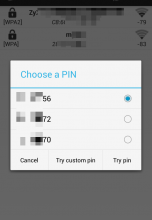
СкачатьОбновлено05.06.2020Установок20Размер 2,4 МбОт 05.06.2020
Wifi WPS Plus – Android приложение для подключения к беспроводным сетям. С его помощью можно подобрать код к маршрутизатору, чтобы получить доступ в интернет.
Проверка сетей
Приложение позволяет протестировать беспроводные сети, в которые включен WPS протокол, и подобрать код безопасности, установленный производителем. Есть возможность определить, насколько уязвим маршрутизатор и можно ли к нему подключиться.
Приложение создано, в первую очередь, для тестирования сетевой безопасности, а не хакинга. С его помощью можно проверить собственный роутер, чтобы избежать несанкционированных подключений.
Подбор паролей
Для использования утилиты потребуется согласиться с политикой и условиями при первом запуске. После этого необходимо нажать на кнопку SCAN. Приложение в течение нескольких секунд определит все доступные сети и отобразит в общем списке. Следует учитывать, что для этого понадобится предоставить доступ к местоположению. Утилита работает некорректно на устройствах с девятой версией Android и выше.
О каждой беспроводной сети можно узнать подробную информацию, включая название, MAC адрес, уровень сигнала и так далее. Однако нельзя просматривать пароли по аналогии с Wifi Pass.
Необходимо нажать на нужную сеть и на экране высветится перечень PIN кодов. Их можно по очереди испробовать, чтобы подключиться вручную. Есть возможность запустить автоматический тест, после чего утилита самостоятельно проверит уязвимость маршрутизатора.
Для более точной работы в настройках можно выбрать тип сетей и активировать сохранение попыток подключения.
Особенности
- возможность проверить уязвимость беспроводных сетей;
- поддерживается автоматический подбор кодов доступа;
- имеется встроенный генератор WPS PIN;
- приложение скачивается и используется бесплатно;
- совместимо с ранними версиями Android.
СкачатьВам может понравиться:AndroMoneyAndroid 4.1Бесплатная0/5Приложение для ведения учета расходов и доходов. Утилита позволяет фиксировать траты и денежные поступления, а…
Мой АШАНAndroid 5.0Бесплатная0/5Приложение для оформления доставки товаров из популярной российской сети магазинов. Через утилиту можно оформить виртуальную…
FotrumAndroid 5.0Бесплатная0/5Популярная соревновательная платформа для онлайн шутера Standoff 2. С помощью приложения можно участвовать в кибер…
Lightsail VPNAndroid 5.0Бесплатная33/5Приложение для обхода ограничений в интернете. Утилита позволяет настроить виртуальную частную сеть, скрыть IP адрес…
ГыГыAndroid 4.1Бесплатная44/5Приложение для чтения шуток, просмотра смешных видео и веселого времяпровождения. В утилите можно размещать юмористические…
VMakeAndroid 5.0Бесплатная33/5Приложение для редактирования видеофайлов и создания слайд шоу. В утилите можно обрабатывать ролики и компилировать…
Emoji MakerAndroid 4.4Бесплатная0/5Приложение для создания уникальных эмодзи и стикеров. В утилите имеется редактор, в котором можно комбинировать…
MomentCamAndroid 5.0Бесплатная0/5Приложение для графической обработки фото. Утилита автоматически превращает изображения с лицом в стилизованную карикатуру, а…
Mi Control CenterБесплатная55/5Приложение для установки центра управления из MIUI и iOS на любом мобильном устройстве. Есть возможность…
WiseplayAndroid 4.4Бесплатная44/5Приложение для просмотра видеозаписей. С его помощью можно воспроизводить ролики, которые хранятся на смартфоне, и…
Daily YogaAndroid 4.4Бесплатная0/5Приложение для самостоятельного занятия йогой и медитацией. В утилите присутствуют курсы с разными задачами, каталог…
Soul BrowserAndroid 5.0Бесплатная44/5Мобильный браузер для веб серфинга на смартфоне. Благодаря утилите можно пользоваться поисковиками, заходить на страницы…Используемые источники:
- https://help-wifi.com/sovety-po-nastrojke/chto-takoe-wps-na-wi-fi-routere-kak-polzovatsya-funkciej-wps/
- http://new4mob.com/programmy/internet/1056-wps-connect-poluchaem-dostup-k-zaparennomu-wi-fi-s-wps.html
- https://appps.su/wifi-wps-plus
</td>

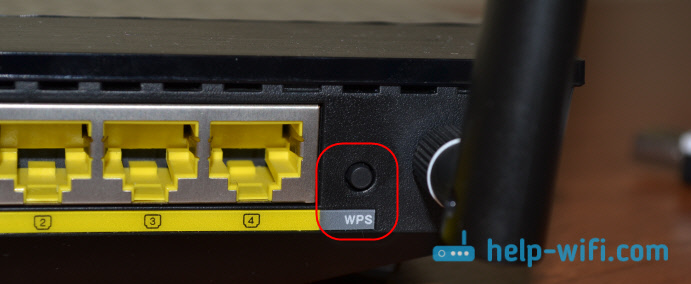


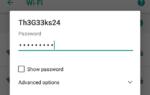 WPS на роутере — что это? Функция кнопки WPS, способы настройки, включения и отключения
WPS на роутере — что это? Функция кнопки WPS, способы настройки, включения и отключения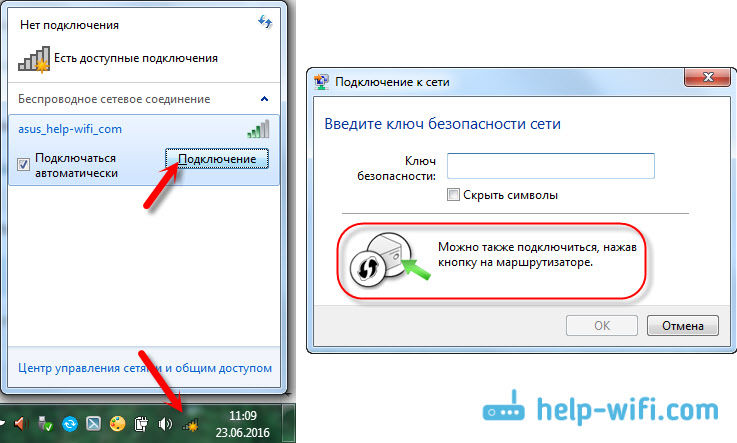
 Что такое WPS на роутере: способы и особенности применения
Что такое WPS на роутере: способы и особенности применения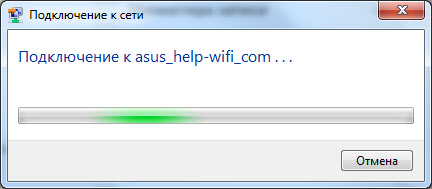

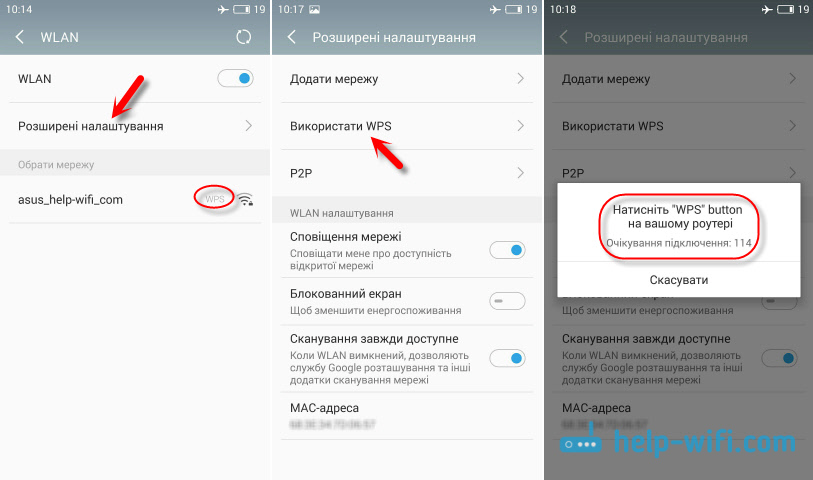
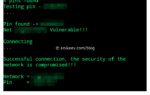 Где найти пин код wps
Где найти пин код wps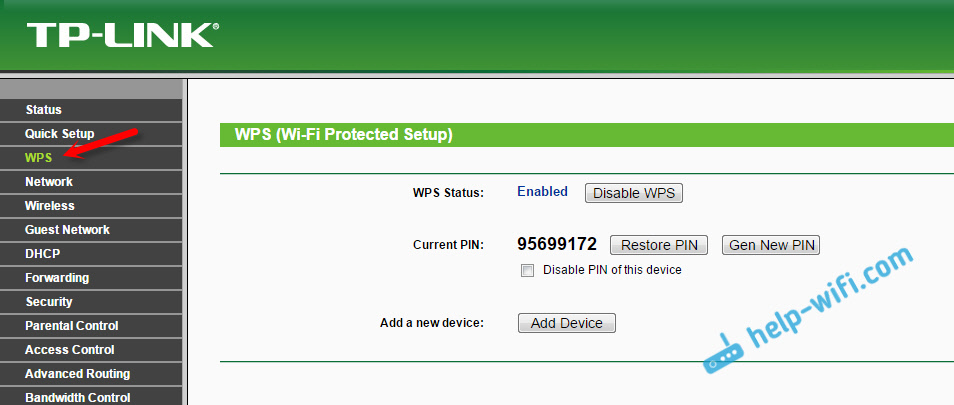
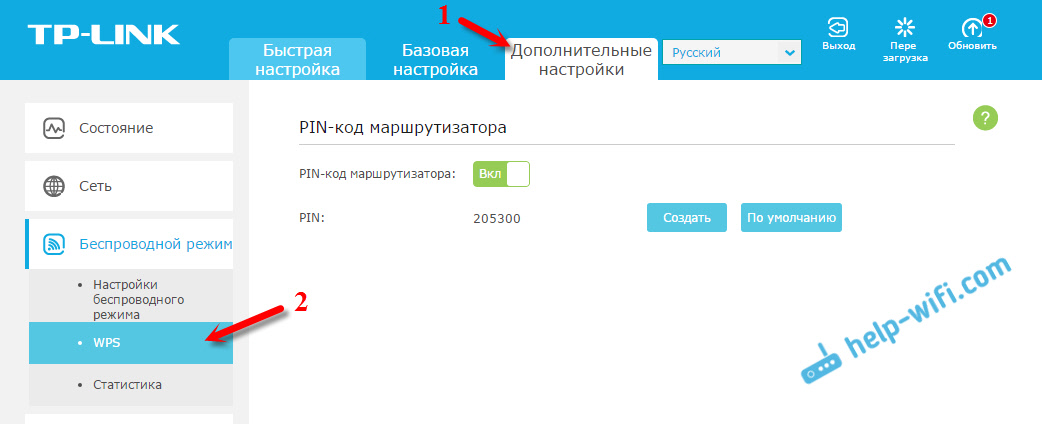
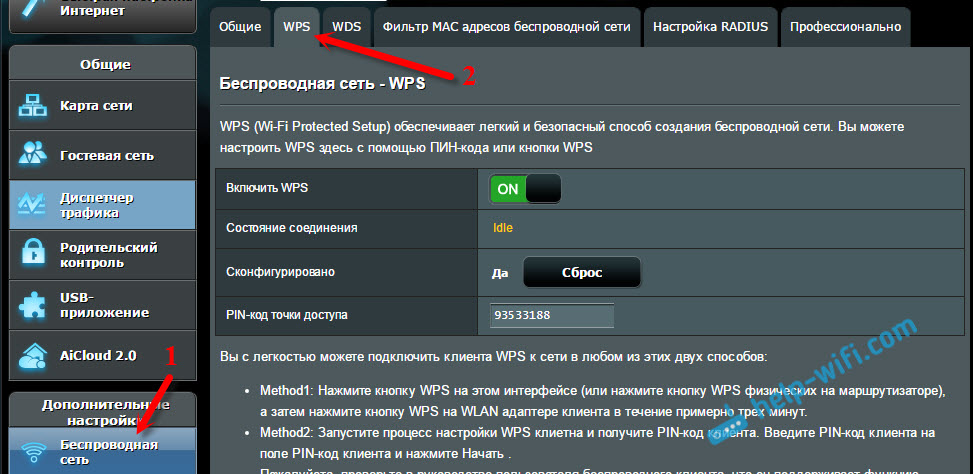
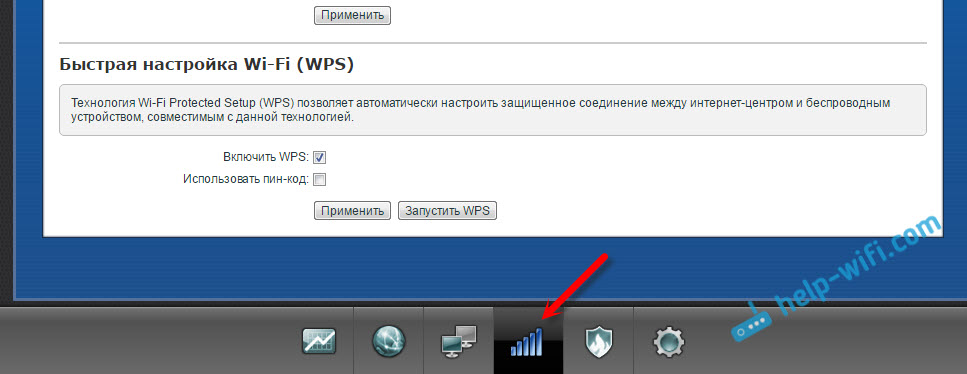
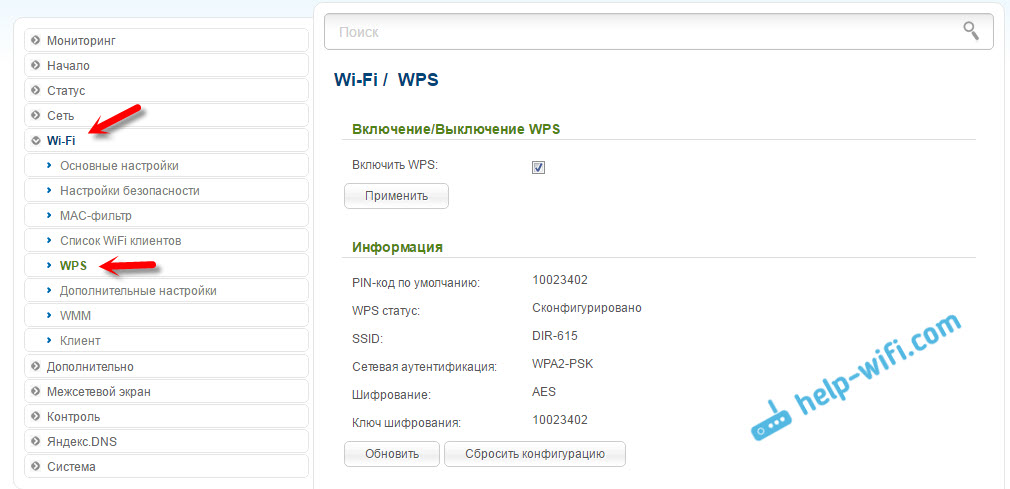
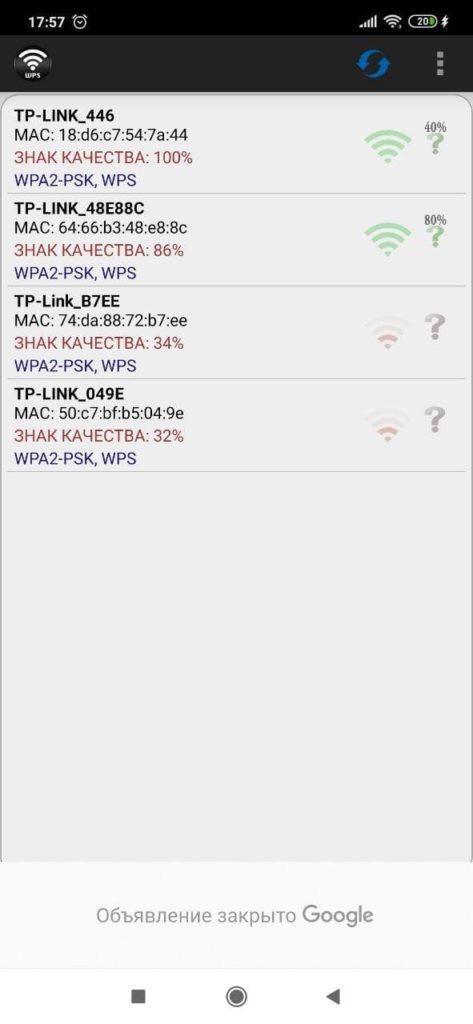
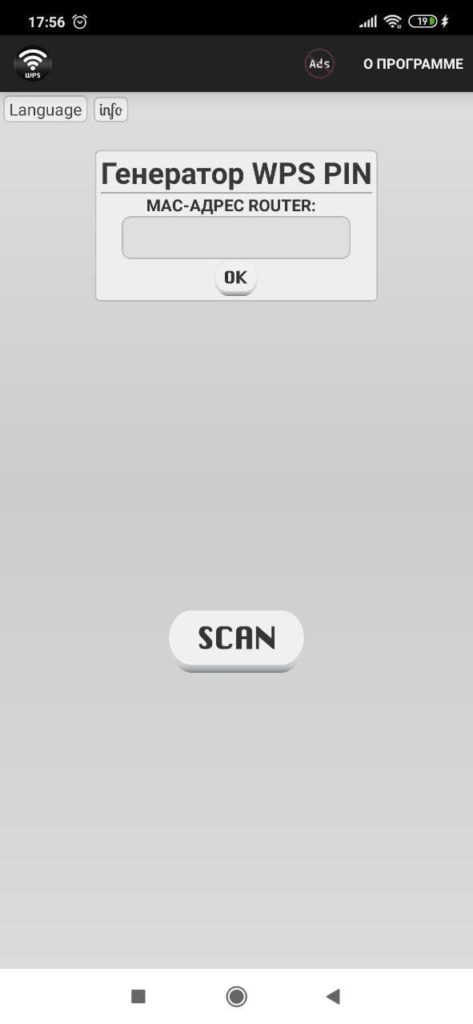

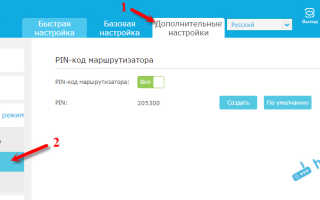
 WIFI WPS WPA TESTER: под пристальным взглядом WiFiGid
WIFI WPS WPA TESTER: под пристальным взглядом WiFiGid WPS - что такое и как настроить? Как настроить WPS на роутере? Настройка Wi-Fi с помощью WPS.
WPS - что такое и как настроить? Как настроить WPS на роутере? Настройка Wi-Fi с помощью WPS.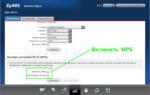 Кнопка WPS на роутере Ростелеком: что это такое и с чем ее едят
Кнопка WPS на роутере Ростелеком: что это такое и с чем ее едят